凡事皆可“积木”,Blender几何节点教学
2022-12-07薛山
薛山
积木相信是大家从小都在玩的经典玩具了,以乐高为代表的品牌更是融合了各类创意IP,打造了大量经典积木作品,每年推出的机械组旗舰更是屡上热搜,甚至还有不少以积木挑战为主题的综艺节目,老少咸宜的玩法让乐高式积木在经历数十年发展之后依然可以在全球范围内保持高热度。不过好玩归好玩,但实体积木既受砖块设计限制无法实现完全自由发挥,同时还相当占地方,那么我们能不能用Blender,将自己喜欢的3D模型变成乐高积木风格呢?答案当然是没问题!今天我就来教大家如何实现“乐高自由”这个小目标吧!
既然是凡事皆可变成乐高积木,那我们的第一步就是先找到,或者自己设计一个模型,这次教程就使用一个飞龙的模型作为基础,Blender支持多种格式的3D文件导入,大家可以在“文件”“导入”里看到各种格式,一般来说常用的是FBX、OBJ、X3D等,在导入完成后缩放到适合的尺寸,然后应用缩放,完成后可以得到图1的效果。

然后我们就为这个模型新建几何节点编辑器,对了,这次的教程我们需要3.4或以上版本的Blender,大家可以到官网下载,目前是3.4Beta和3.5Alpha可用,3.3.1LTS等版本暂不支持一些新的节点,而这些节点恰恰就是我们这次所需要的。
要让这个飞龙实现积木效果,简单来说就是用积木去替代它的顶点,而且一定要让顶点的分布变得完全规律,如果直接使用“实例化于点上”基本上肯定是凌乱的,所以咱们首先要解决的就是顶点整齐规律分布的问题,这也正是新版Blender才有的功能。
在几何节点编辑器里,我们首先要通过“网格到体积”将飞龙变成体积物体,也就是一团雾,然后再用新的节点功能“分布点于体积内”,最重要的是将分布方式从“随机”切换为“栅格”,并用相同的数值去控制“网格到体积”的内部带宽和“分布点于体积内”的间隔,并取消勾选“填充体积”,这时候我们就能得到一个如图2那样,沿着飞龙模型轮廓一排排整齐分布的顶点了。
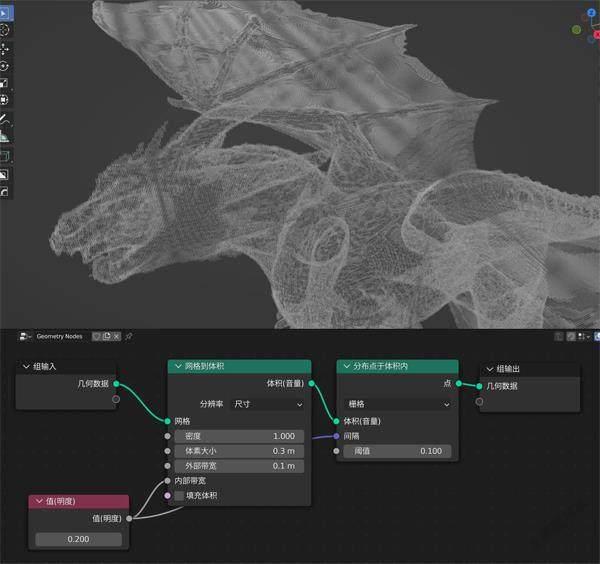
这时候,我们可以通过调整“值(明度)”的大小来更改顶点分布的密度,值越小顶点越多,所以这里咱们不能把值设置得太小,不然很可能导致积木数据导入后预览和渲染都会变得非常卡顿。
当然,如果你想要渲染更高分辨率,也就是更多积木的图像,但预览时又不想太卡顿,那也可以像图3那样,用一个“切换”节点,配合“是否视图”来为预览和渲染指定不同的数值,这也是几何节点设计里比较常见的操作之一。
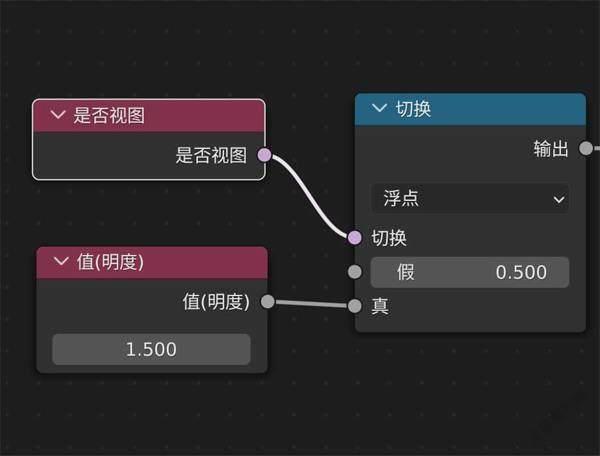
完成第二步之后,我们就要动手做积木模块了,这个其实也非常简单,只需要做一个标准的正方体积木模块就能实现,可以如图4那样直接利用立方体来制作,也可以通过在立方体的编辑模式里添加柱体来实现,但注意咱们在这里尽量要让立方体的边长为1米,这样会比较方便调整缩放。

积木模块设计完成后,我们回到飞龙的几何节点,利用“实例化于点上”,将积木模块作为实例,缩放则直接使用之前得到的“值(明度)”,这样我们就能得到一个以飞龙模型为基础的积木造型了,具体效果可参考图5。
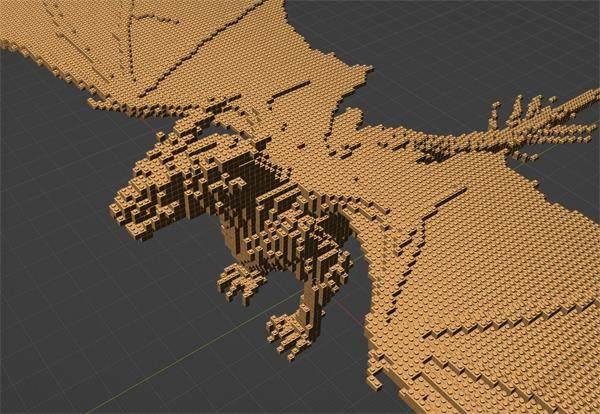
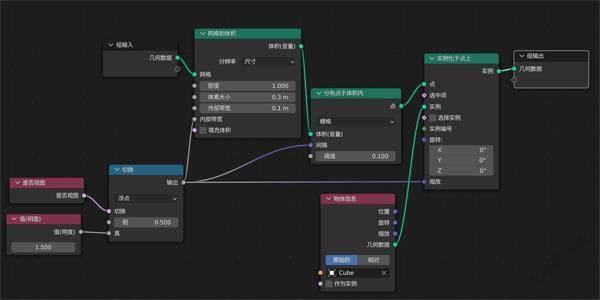
这次咱们制作的效果只能在非正式版本的Blender里才能实现,而从Blender这段时间的更新频率来看,在被Adobe收购之后,软件功能研发速度确实大大加快,从玩法来说我也更建议大家多多尝试这些实验性的功能。当然,这也是有风险的,一是软件更容易崩溃,二是在正式版推出时功能实现方式可能会发生改变,甚至被另一个模块完全替代也并非不可能,所以更适合大家练手,严肃用途的内容制作还是使用LTS版更稳妥。
